파고다(Pagoda) 패널을 사용하여 웹 사이트 로그를 보고 분석하고 웹 사이트 로그를 정기적으로 분류하는 방법을 가르칩니다.
- 藏色散人앞으로
- 2020-07-18 14:08:037602검색
다음 튜토리얼 칼럼인 Pagoda 설치에서는 Pagoda 패널을 사용하여 웹 사이트 로그를 보고 분석하고 정기적으로 웹 사이트 로그를 분류하는 방법을 소개합니다. 도움이 필요한 친구들에게 도움이 되길 바랍니다!

VPS 초등학생이 며칠 전 기분 좋게 친구 링크를 변경하고 싶었지만 무료 VPS 공유 블로그의 데이터를 살펴본 결과 매우 불만족스러운 것으로 나타났습니다. 그의 동료들뿐만 아니라 VPS 초등학생들의 묵묵한 배려가 있었습니다. 나는 웹사이트에 다른 문제가 있는지 확인하고 싶어서 웹사이트 로그를 확인하기로 결정했습니다. 저는 또한 이 과정에서 몇 가지 지식을 배웠는데, 이를 여러분과 공유하고 싶습니다.
파고다 패널의 웹사이트 로그 보기
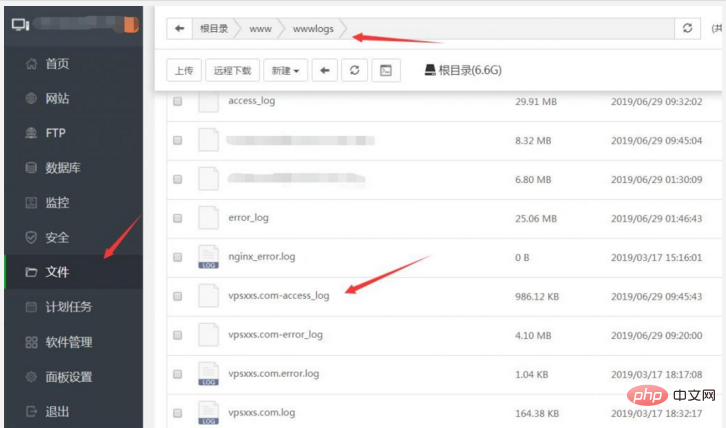
파고다 패널의 웹사이트 로그 보기
파고다 패널을 사용하여 웹사이트 로그를 보려면 왼쪽에 있는 "파일"을 선택하세요. Pagoda Panel 배경 홈페이지로 이동한 다음 wwwlogs 폴더 아래 탐색경로 탐색 폴더에서 www를 선택하면 웹사이트 로그를 볼 수 있습니다. 웹사이트 도메인 이름-access_log가 로그 파일입니다. 파일을 다운로드한 후 _log를 .log로 변경하면 됩니다.
대부분의 시각화 패널과 마찬가지로 웹 사이트 로그의 크기는 기본적으로 1G이므로 AMH 또는 WDCP 등 다른 패널을 사용하는 친구는 1G 크기가 너무 많이 자동 생성되어 디스크 공간이 훨씬 적다는 것을 알 수 있습니다. .로그 파일. VPS 초등학생이 처음으로 로그 파일을 볼 때 로그 파일도 1G이므로 다운로드하고 분석하는 것이 매우 번거롭습니다. 다행히 Pagoda 패널에는 웹 사이트 로그를 자동으로 분할하는 기능이 있습니다.
Pagoda 패널은 정기적으로 웹 사이트 로그를 분할합니다
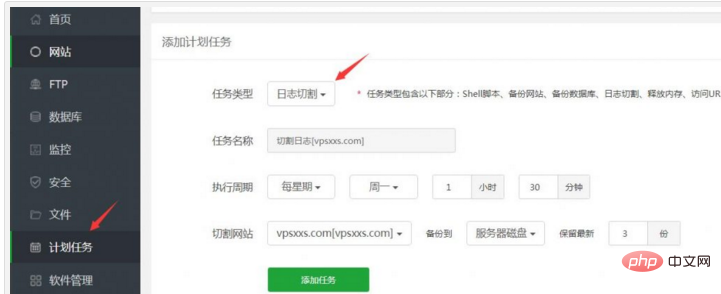
Pagoda 패널 로그 절단
Pagoda 패널 배경 홈페이지 왼쪽에서 "예약된 작업"을 선택하고 여기에서 작업 유형으로 로그 절단을 선택하면 실행주기 및 백업을 선택할 수 있습니다. 복사본 수는 일반적으로 웹 사이트에서 일주일에 한 번 기본값을 선택할 수 있습니다. 웹 사이트 트래픽이 상대적으로 많은 경우 실행 주기를 매일 선택할 수 있습니다. 선택한 후 설정된 시점에 "작업 추가"를 클릭하면 Pagoda 패널이 자동으로 로그를 잘라냅니다. 이렇게 하면 웹 사이트 로그 파일이 너무 커서 웹 사이트 로그 파일이 디스크 공간을 차지하는 문제를 피할 수 있습니다.
웹사이트 로그 보기 및 분석
웹사이트 로그 파일은 메모장으로 열 수 있지만 일반적으로 VPS 초등학생은 웹사이트 로그 보기 도구인 loghao
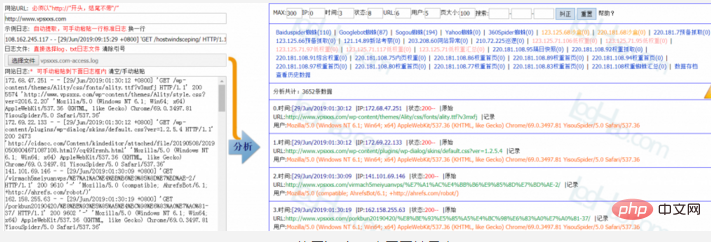 를 사용하는 것을 선호합니다.
를 사용하는 것을 선호합니다.
로그하오 이용하기 홈페이지 로그 확인하기
로그하오가 인기 있는 이유는 주로 웹페이지를 열어서 사용할 수 있어 더욱 편리하기 때문입니다. 더 일반적으로 사용되는 다른 웹사이트 로그 보기 도구로는 "Lightyear Log Analysis Tool" 및 "Love Station Toolkit"이 있습니다. 모두 무료이며 기능은 크게 다르지 않습니다. 익숙한 것을 선택하면 됩니다.
위 내용은 파고다(Pagoda) 패널을 사용하여 웹 사이트 로그를 보고 분석하고 웹 사이트 로그를 정기적으로 분류하는 방법을 가르칩니다.의 상세 내용입니다. 자세한 내용은 PHP 중국어 웹사이트의 기타 관련 기사를 참조하세요!

